Belgelerinize özel karakterleri nasıl ekleyeceğinizi umutsuzca aramaktan yoruldunuz mu ? Artık arama yapmayın! Windows özel karakterleri kolayca eklemek için özel klavye kısayollarının nasıl oluşturulacağını öğrenin .
Özel karakterler için klavye kısayollarına giriş
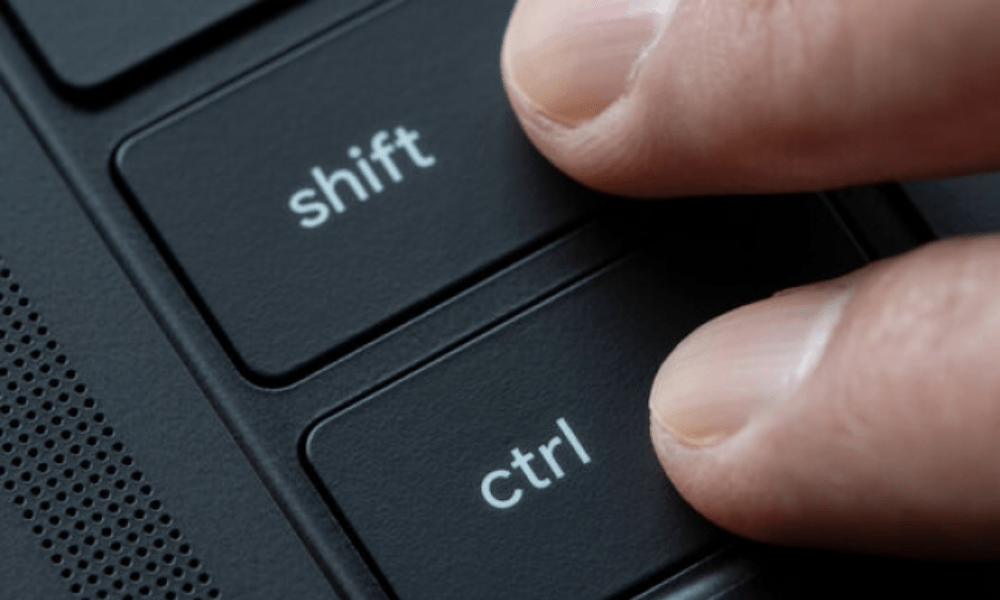
Klavye kısayolları, bilgisayarınızda hızlı bir şekilde bir eylem veya işlev çalıştırmanıza izin veren anahtar kombinasyonlardır . Özellikle "ñ" (tilde ile n), euro (€) veya telif hakkı (©) gibi standart klavyede görünmeyen özel karakterler eklemek için yararlıdır.
Neden klavye kısayollarını özelleştirmelisiniz?
Önceden tanımlanmış klavye kısayollarının hatırlanması bazen zor olabilir veya sakıncalı olabilir. Kendi kısayollarınızı oluşturarak kendinize uygun tuş kombinasyonlarını seçebilir ve bu sayede günlük işlerinizde zamandan ve verimlilikten tasarruf edebilirsiniz.
Windows 10 ve 11'de Özel Klavye Kısayolları Nasıl Oluşturulur
Windows özel karakterlere yönelik özel klavye kısayolları oluşturmak için aşağıdaki adımları izleyin:
1. Adım: Karakter haritasını açın
Windows tuşuna basın ve arama çubuğuna "Karakter Tablosu" yazın.
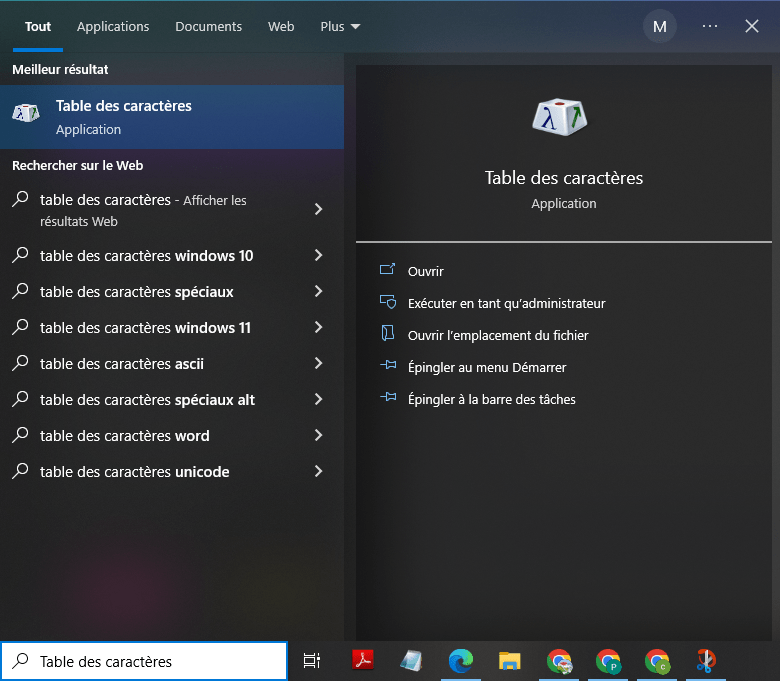
Adım 2: İstediğiniz özel karakteri seçin
Karakter tablosunda, kişiselleştirilmiş bir klavye kısayolu kullanarak eklemek istediğiniz özel karakteri arayın ve seçin. Bizim durumumuzda "µ" karakterini seçtik.
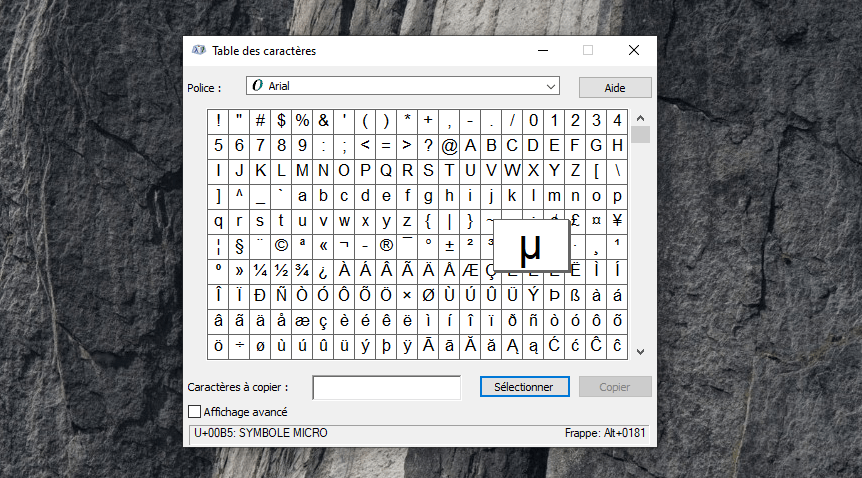
3. Adım: Karakterin Unicode kodunu not edin
Bir karakter seçtiğinizde, karakter eşleme penceresinin altında onun Unicode kodu görüntülenir. Daha sonra kullanmak üzere bu kodu bir yere yazın.
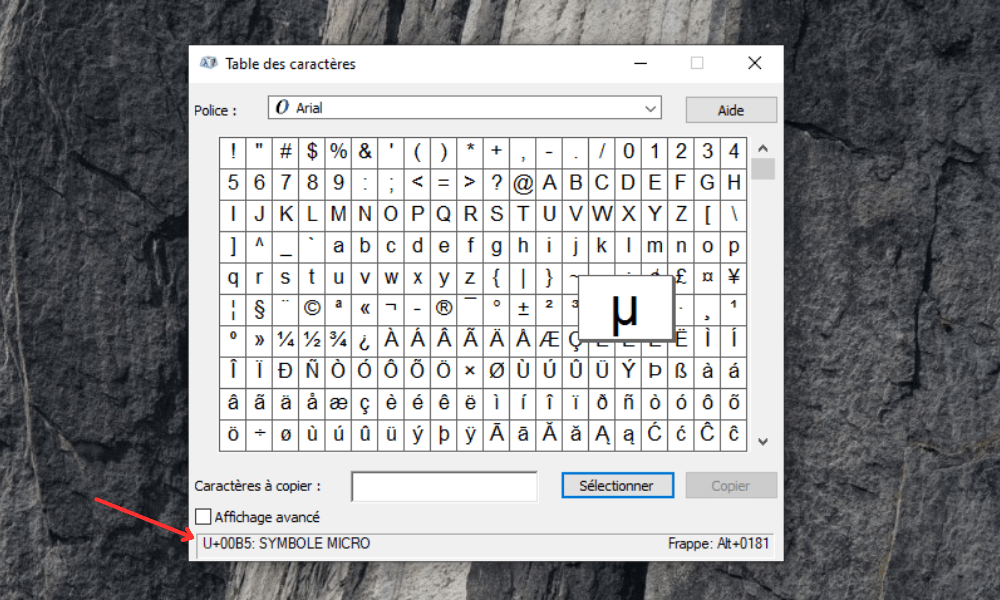
4. Adım: Özel klavye kısayolunu oluşturun
1. Bir tuş kombinasyonuyla başlatmak istediğiniz öğeyi bulun. Örneğin, Google Chrome'u başlatmak istiyorsanız “C:\Program Files (x86)\Microsoft\Edge\Application” klasörüne gidin ve “msedge” dosyasını arayın.
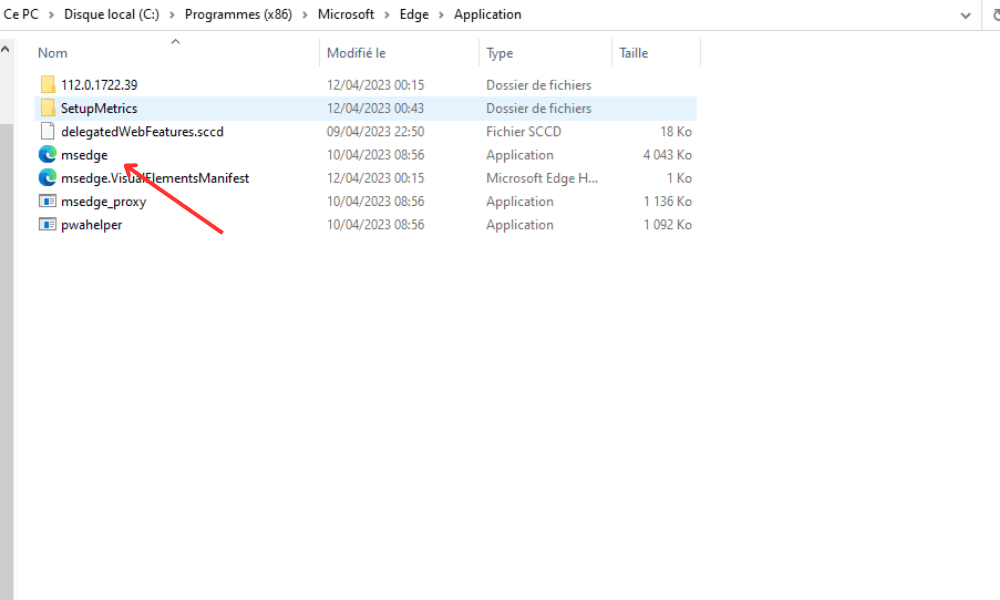
2. Dosyaya sağ tıklayın ve “Gönder”i ve ardından “Masaüstü (kısayol oluştur)”u seçin. Bu, masaüstünüzde Google Chrome'a bir kısayol oluşturacaktır.
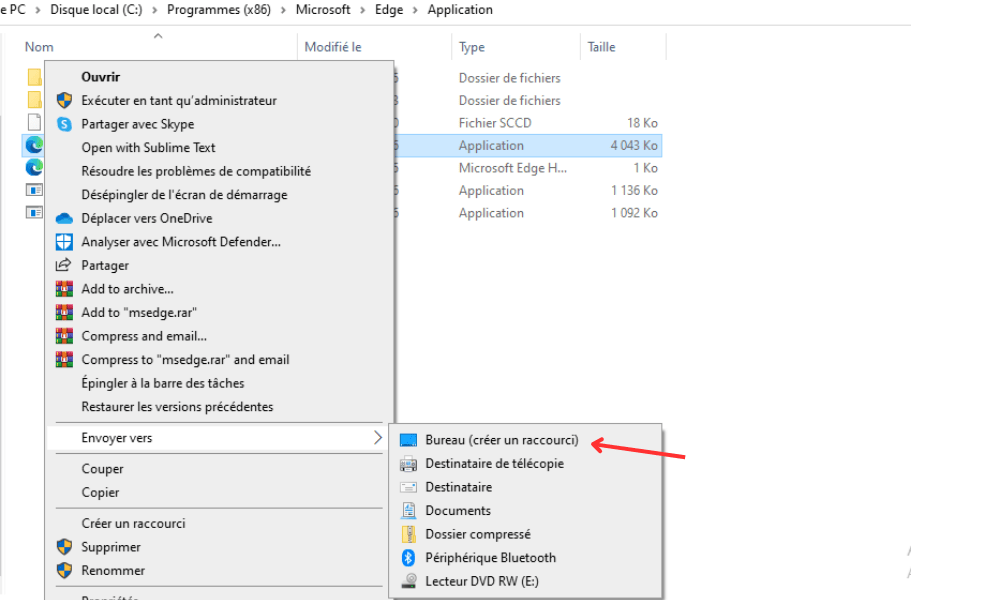
3. Yeni oluşturduğunuz kısayola sağ tıklayın ve “Özellikler”i seçin. Bu, kısayol hakkında bilgi içeren bir pencere açacaktır.
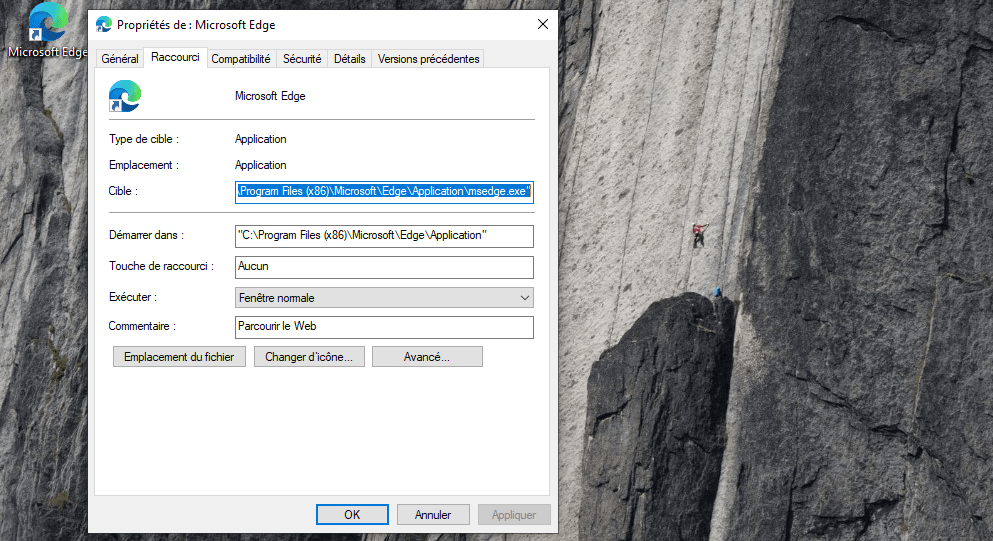
4. "Kısayol" sekmesinde "Kısayol tuşu" kutusunu tıklayın ve klavyede bir tuşa basın. Örneğin Google Chrome'u CTRL + ALT + G ile başlatmak istiyorsanız G tuşuna basın, seçilen tuş kombinasyonunun kutunun dolduğunu göreceksiniz.
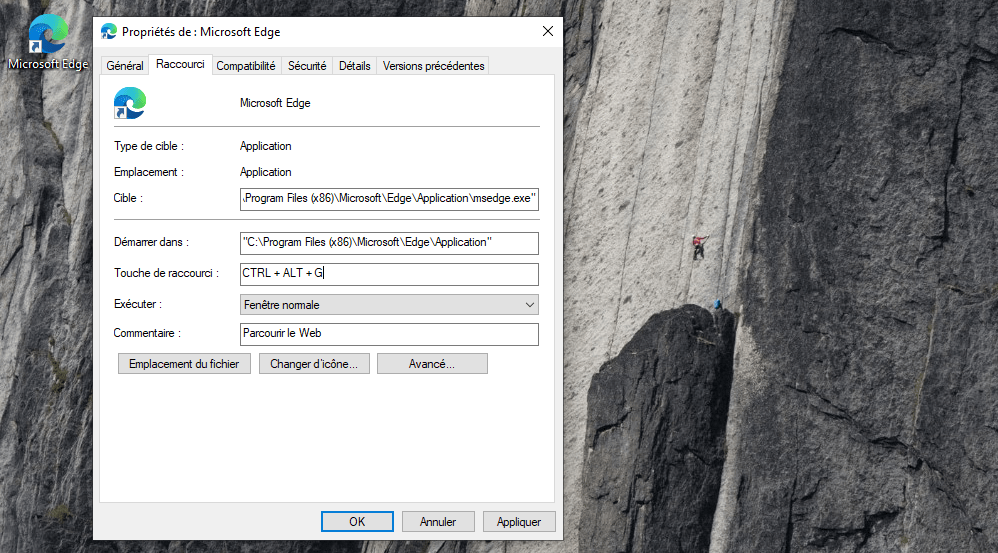
5. Klavye kısayolunu kaydetmek için “Tamam”a tıklayın. Artık isterseniz özellikler penceresini kapatabilir ve masaüstü kısayolunu kaldırabilirsiniz.
Oluşturduğunuz tuş kombinasyonuna basmayı deneyin. Microsoft Edge otomatik olarak açılmalıdır.
Bu makale ilginizi çekebilir: Mac'te Ctrl + Alt + Del: 4 alternatif yöntem!
Yaygın Unicode kodlarının karşılaştırma tablosu
Aşağıda, yukarıda açıklanan yöntemle kullanabileceğiniz bazı yaygın özel karakterlere ilişkin Unicode kodlarının bir karşılaştırma tablosu verilmiştir:
| Karakter | Unicode kodu |
|---|---|
| © | 0169 |
| ® | 0174 |
| ™ | 0153 |
| € | 0128 |
| £ | 0163 |
| ¥ | 0165 |
| Olumsuz | 0241 |
SSS!
Yaygın olarak kullanılan diğer özel karakterler ve bunlara karşılık gelen Unicode kodları nelerdir?
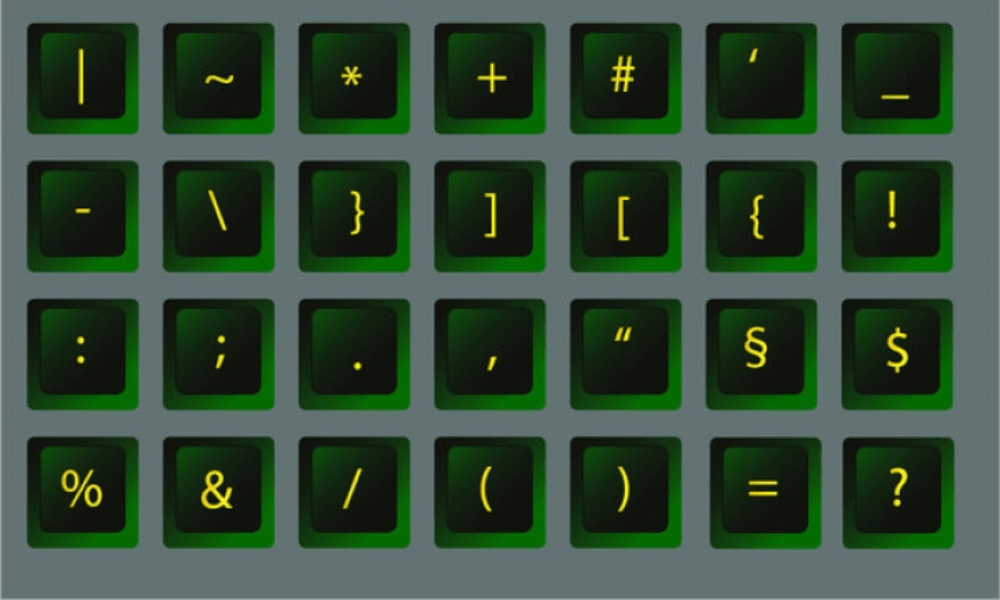
Farklı dillerde ve bağlamlarda kullanılan birçok özel karakter vardır. Yaygın olarak kullanılan bazı özel karakterler ve bunların Unicode kodları şunlardır:
- Æ (Latince büyük harf AE): 0198
- æ (Latince küçük harf ae): 0230
- ß (Almanca eszett): 0223
- ç (c cedilla): 0231
- Ç (C cedilla): 0199
- ø (o üzeri çizili): 0248
- Ø (O'nun üzeri çizildi): 0216
- ª (üst simge a): 0170
- º (üst simge o): 0186
- « (Fransızca açılış tırnak işaretleri): 0171
- » (Fransızca kapanış tırnak işaretleri): 0187
Unicode'a ayrılmış çevrimiçi kaynaklara başvurarak çeşitli özel karakterlere ilişkin Unicode kodlarının tam listesini bulabilirsiniz.
Mac'te özel karakterler için özel klavye kısayolları nasıl oluşturulur?
Mac'te aşağıdaki adımları izleyerek özel karakterler için özel klavye kısayolları oluşturabilirsiniz:
1. Sistem Tercihlerini açın.
2. "Klavye" ye tıklayın.
3. "Kısayol" sekmesine gidin.
4 Sol listede "Giriş kısayolları" yı tıklayın.
5. Yeni bir kısayol eklemek için " +" düğmesine tıklayın.
6. Kısayolu kullanmak istediğiniz uygulamayı seçin veya genel olarak çalışmak için "Tüm Uygulamalar" ı seçin.
7. "Menü" alanına özel karakteri girin.
8. "Klavye" alanında istenen anahtar kombinasyonunu girin.
9. Kısayolu kaydetmek için "Ekle" yi tıklayın.
Mac'te özel karakterler için özel klavye kısayolları nasıl oluşturulur?
Mac'te aşağıdaki adımları izleyerek özel karakterler için özel klavye kısayolları oluşturabilirsiniz:
- Sistem Tercihlerini açın.
2. "Klavye" ye tıklayın.
3. "Kısayol" sekmesine gidin.
4 Sol listede "Giriş kısayolları" yı tıklayın.
5. Yeni bir kısayol eklemek için " +" düğmesine tıklayın.
6. Kısayolu kullanmak istediğiniz uygulamayı seçin veya genel olarak çalışmak için "Tüm Uygulamalar" ı seçin.
7. "Menü" alanına özel karakteri girin.
8. "Klavye" alanında istenen anahtar kombinasyonunu girin.
9. Kısayolu kaydetmek için "Ekle" yi tıklayın.
Microsoft Word'de veya başka bir kelime işlemci yazılımında özel karakterler için özel klavye kısayolları oluşturmak mümkün müdür?
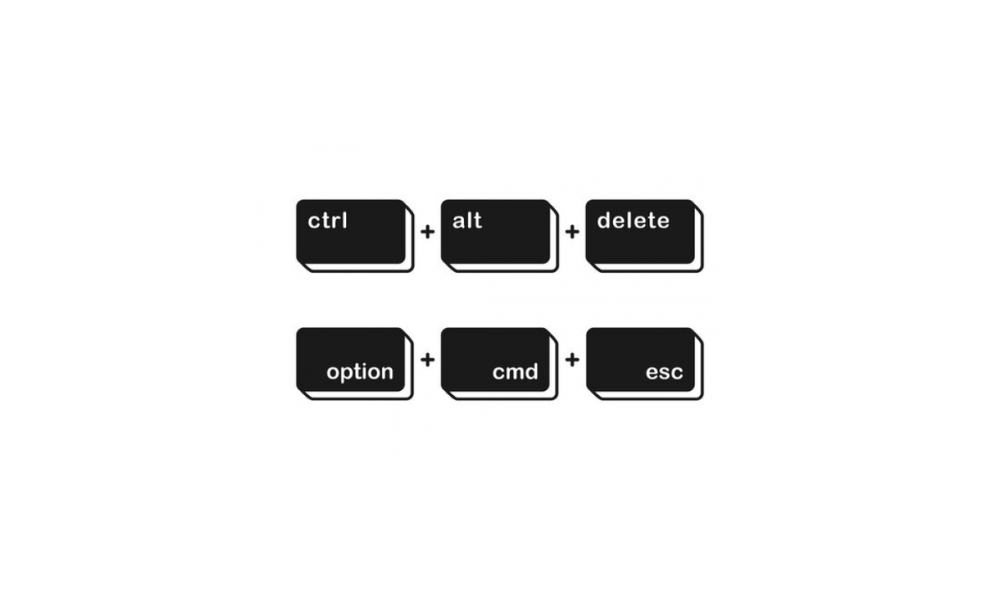
Evet, Microsoft Word ve diğer kelime işlem yazılımlarında özel karakterler için özel klavye kısayolları oluşturmak mümkündür. Microsoft Word'de bunu nasıl yapacağınız aşağıda açıklanmıştır:
1. Microsoft Word'i açın ve "Dosya" sekmesini tıklayın.
2. Bırakma menüsünden "Seçenekler" seçeneğini seçin.
3. "Kelime Seçenekleri" penceresinde "Şeridi Özelleştir" i tıklayın.
4. "Klavye kısayolu" nun yanındaki "Özelleştir" i tıklayın.
5. “Tüm Komutlar” kategorisinde, istenen özel karaktere karşılık gelen komutu arayın ve seçin.
6. Savaş "Klavye" alanında istenen anahtarların kombinasyonu.
7. Kısayolu kaydetmek için "atama" yı tıklayın, ardından pencereyi kapatmak için "Tamam".
Diğer kelime işlemci yazılımları için, özel karakterler için özel klavye kısayollarının nasıl oluşturulacağını öğrenmek üzere yazılımın belgelerine veya çevrimiçi yardıma bakın.
Çözüm
Özel karakterler için özel klavye kısayolları oluşturmak, metin girerken verimliliğinizi ve konforunuzu büyük ölçüde artırabilir. Bu SSS'de ele alınan sorular, Unicode kodlarını kullanmak, Mac'te kısayolları ayarlamak ve belirli kelime işlemci yazılımlarında kısayolları özelleştirmek de dahil olmak üzere, özel karakterler için klavye kısayolları oluşturmanın çeşitli yönlerini kapsar. Özel klavye kısayollarından tam anlamıyla yararlanmak için bu konuları daha derinlemesine incelemekten ve diğer kaynakları keşfetmekten çekinmeyin.




